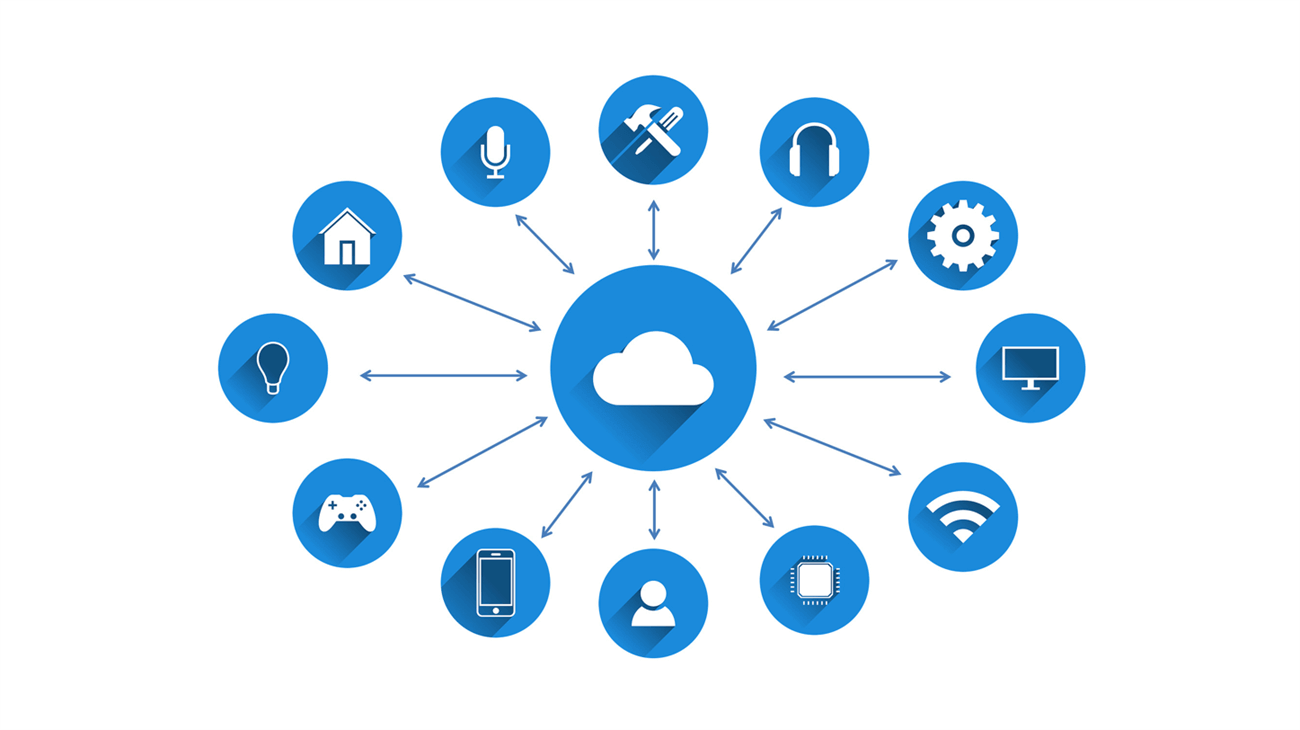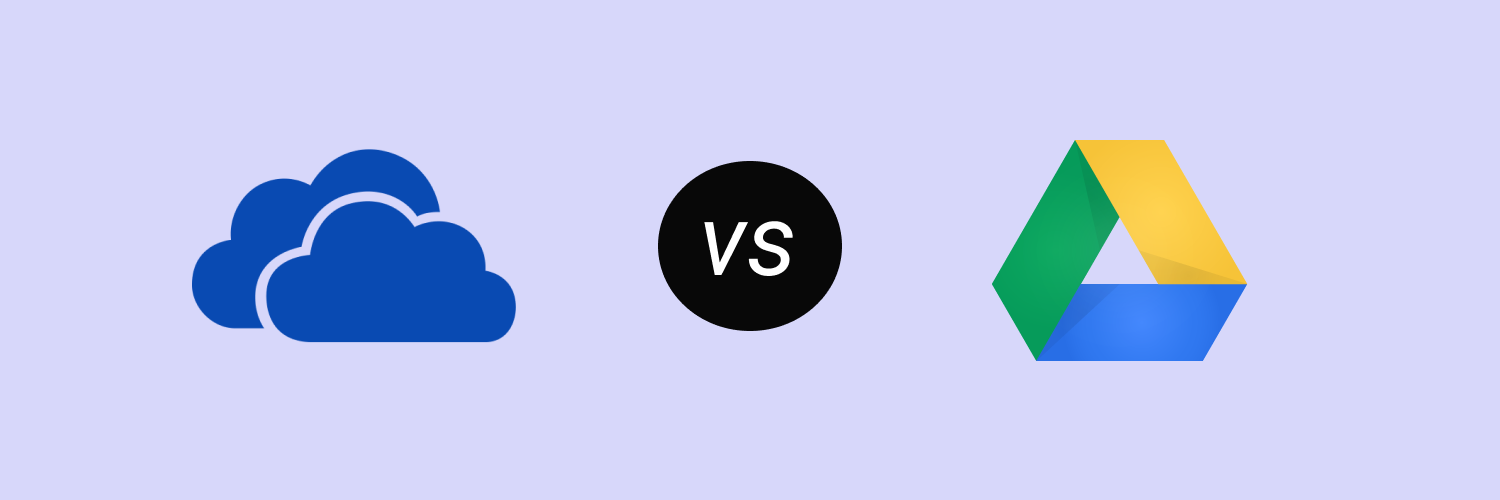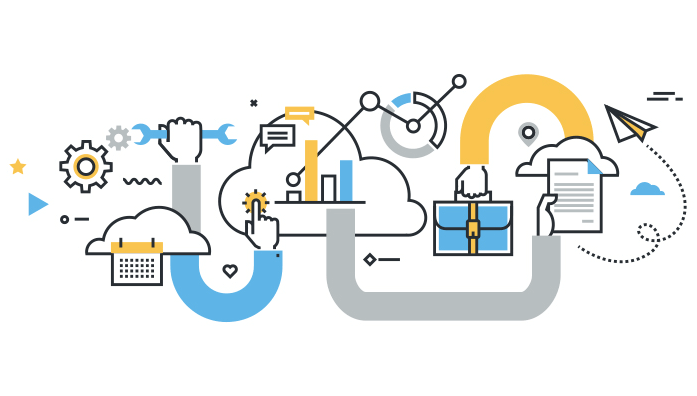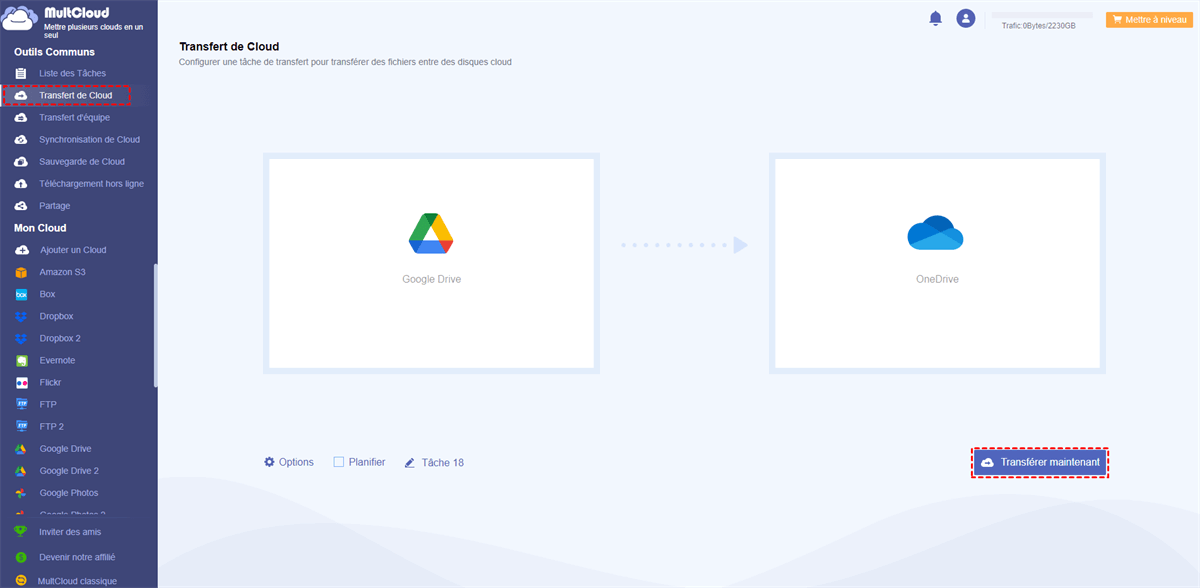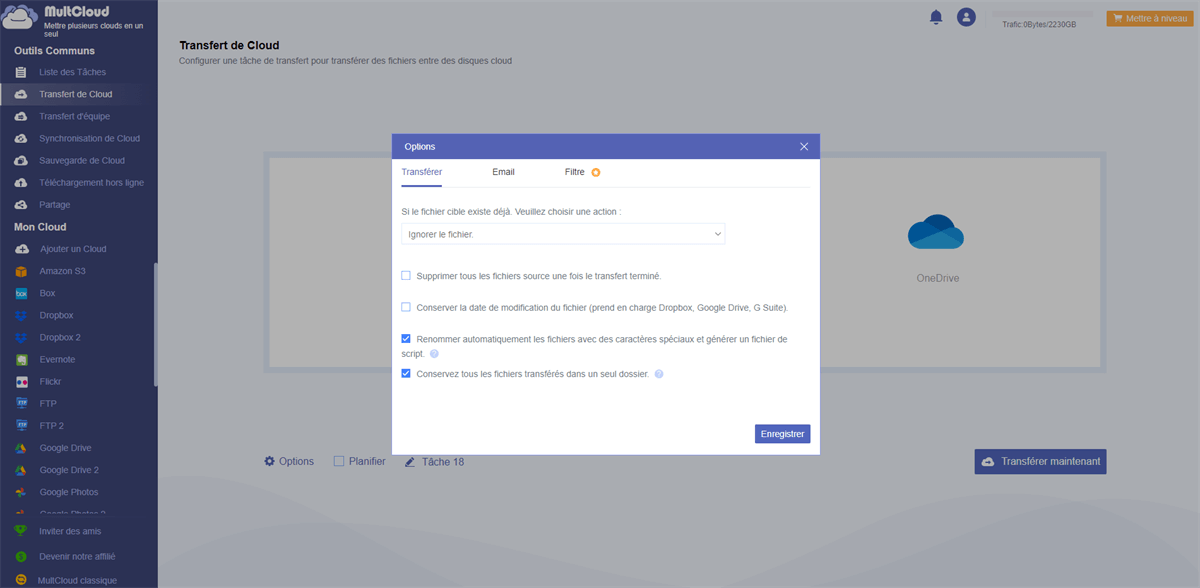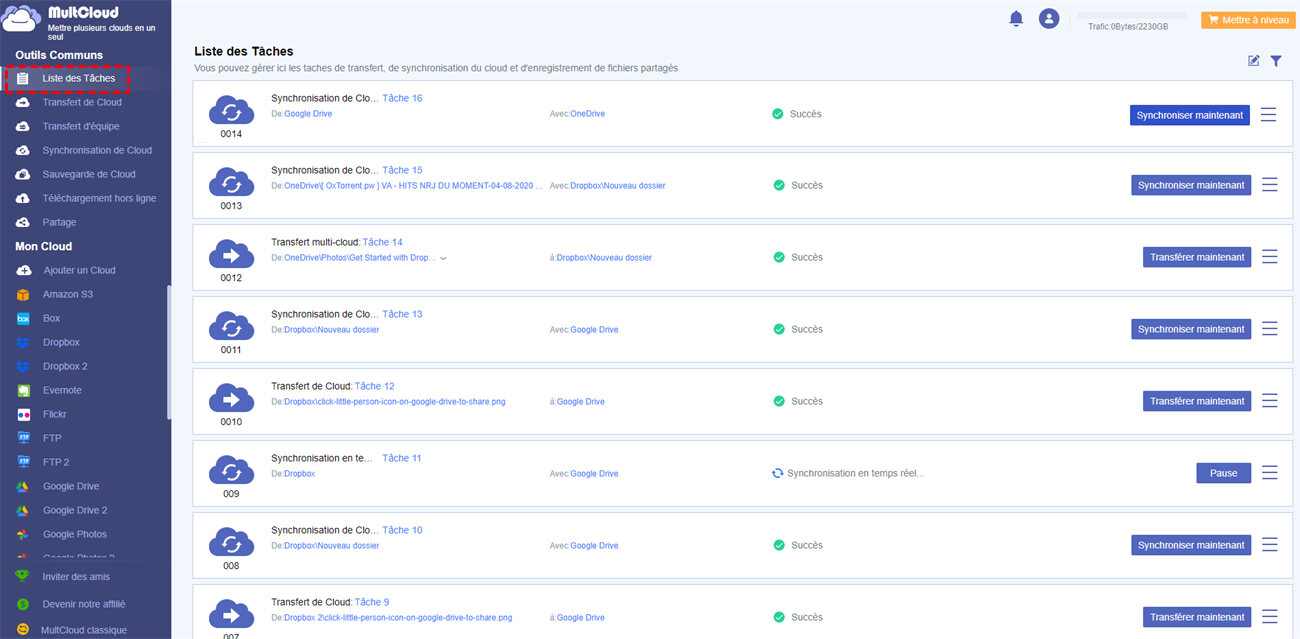Recherche rapide :
Préface
Avec l'évolution du temps et le développement de la technologie, la demande des gens pour les outils de stockage est de plus en plus élevée. Et ce sont ces demandes qui ont contribué au développement rapide du stockage cloud. Ces dernières années, le stockage cloud est devenu populaire en raison de sa capacité à traiter de grandes quantités de données et à stocker des fichiers dans le cloud pour un accès facile depuis n'importe quel endroit disposant d'une connexion Internet ; il permet également aux utilisateurs d'économiser le coût d'achat de plusieurs disques durs et autres dispositifs de stockage.
C'est la demande croissante des utilisateurs pour le stockage cloud que de nombreux services de stockage cloud ont émergé sur le marché depuis un certain temps, dont les plus connus sont Google Drive et Microsoft OneDrive. Cependant, les nombreux services de stockage cloud sur le marché peuvent être écrasants pour les utilisateurs qui débutent dans le stockage en ligne. Alors, quel type de stockage cloud devriez-vous choisir pour répondre aux besoins de votre entreprise ? De toute évidence, ce stockage cloud doit offrir une sécurité solide, un espace de stockage suffisant et des services d'assistance disponibles.
Avec autant de services de stockage cloud sur le marché, lequel dois-je choisir ? Pour gagner du temps, je recommande Google Drive ou OneDrive pour les débutants, qui sont deux des stockages cloud les plus populaires sur le marché actuellement. Mais les deux services de stockage cloud ont leurs propres caractéristiques, c'est pourquoi j'ai comparé Google Drive et OneDrive en détail dans la partie suivante, ce qui, je pense, vous aidera. Commençons par comprendre Google Drive et OneDrive.
Présentation de Google Drive et OneDrive
Google Drive est un service de stockage cloud lancé par Google en 2014 qui fournit aux utilisateurs disposant d'un compte Google un espace de stockage en ligne pour stocker leurs fichiers. Vous pouvez également éditer et stocker plus de 100 autres types de fichiers dans l'espace de cloud, notamment des fichiers PDF, CAD et autres, et il prend également en charge les systèmes Android/iOS. Les utilisateurs qui créent un compte Google peuvent obtenir 15 Go d'espace gratuit sur leur cloud.
OneDrive, anciennement connu sous le nom de SkyDrive, est un produit de service cloud lancé par Microsoft en 2014. Il permet aux utilisateurs de stocker, synchroniser et partager une variété de données et de fichiers avec d'autres personnes dans OneDrive. Il fait partie de la suite de services Office Online et peut être utilisé sur les ordinateurs Windows/Mac et les appareils Android/iOS. OneDrive offre un espace de stockage gratuit de 5 Go pour les utilisateurs enregistrés.
Google Drive vs OneDrive
Après avoir compris ce que sont Google Drive et OneDrive, nous pouvons comparer les points communs et les différences entre Google Drive et OneDrive afin de choisir le bon pour notre stockage en ligne.
Section A : Similitudes entre Google Drive et OneDrive
Google Drive et OneDrive sont deux serveurs de stockage cloud familiers et plus connus, et tous deux sont compatibles sur les différentes plateformes. Le site officiel nous apprend donc les points communs suivants :
- Tous deux sont des plateformes de services de stockage cloud.
- Disponible sur différents systèmes d'exploitation.
- Les utilisateurs titulaires de ce compte disposent d'un espace d'utilisation gratuit.
- Tous deux peuvent partager des fichiers avec d'autres personnes.
Section B : Différence entre Google Drive et OneDrive
Pour choisir celle qui vous convient le mieux entre deux clouds aux caractéristiques similaires, vous devez apprendre les différences entre elles. Afin de faciliter le choix du stockage cloud qui nous convient, nous allons ensuite comparer Google Drive et OneDrive dans les points suivants.
OneDrive vs Google Drive en matière du prix
Comme nous l'avons mentionné précédemment, Google Drive et OneDrive disposent tous deux d'un espace grqtuit. Lorsque l'espace gratuit n'est pas suffisant, vous devez l'étendre. Et Google Drive et OneDrive offrent aux utilisateurs une variété de plans d'abonnement qui peuvent répondre aux besoins de différents utilisateurs.
Google Drive et OneDrive nous proposent tous deux une grille tarifaire : une pour les utilisateurs individuels et une pour les équipes (entreprises), avec des prix différents correspondant à des tailles d'espace de stockage différentes.
Laquelle est la meilleure pour vous ? Veuillez consulter le tableau de comparaison des prix ci-dessous pour les prix personnels (particuliers) et professionnels (entreprises) afin de choisir le meilleur stockage cloud pour vous.
Google Drive vs OneDrive : Prix pour les particuliers
| Utilisateurs des services | Prix | Espace de stockage | Coût de l'espace de stockage | |
|---|---|---|---|---|
| Google Drive | Gratuit | 0 | 15 Go | 0 |
| Basic | 1,99 € / mois, 19,99 € / an | 100 Go | 0,020 € / Go | |
| Standard | 2,99 € / mois, 29,99 € / an | 200 Go | 0,015 € / Go | |
| Premium | 9,99 € / mois, 99,99 € / an | 2 To | 0,005 € / Go | |
| OneDrive | OneDrive Basic 5 Go | 0 | 5 Go | 0 |
| OneDrive Standalone 100 Go | 2,00 € TTC / mois | 100 Go | 0,02 € / Go | |
| Microsoft 365 Personnel | 7,00 € TTC par mois, 69,00 € TTC / an | 1 To | 0,007 € / Go | |
| Microsoft 365 Famille | 10,00 € TTC par mois, 99,00 € TTC / an | 6 To au total | 0,0016 € / Go |
Google Drive vs OneDrive : Prix pour les entreprises
| Utilisateurs des services | Prix | Espace de stockage | Coût de l'espace de stockage | |
|---|---|---|---|---|
| Google Drive | Business Starter | 4,68 € / mois | 30 Go | 0,156 € / Go |
| Business Standard | 9,36 € / mois | 2 To | 0,005 € / Go | |
| Business Plus | 15.60 € / mois | 5 To | 0,003 € / Go | |
| OneDrive | OneDrive Entreprise (plan 1) | 4,20 € HT utilisateur/mois (abonnement annuel) |
1 To | 0,004 € / Go |
| OneDrive Entreprise (plan 2) | 8,40 € HT utilisateur/mois (abonnement annuel) |
Espace cloud illimité | - | |
| Microsoft 365 Business Basic | 4,20 € HT utilisateur/mois (abonnement annuel) |
1 To | 0,004 € / Go | |
| Microsoft 365 Business Standard | 10,50 € HT utilisateur/mois (abonnement annuel) |
1 To | 0,01 € / Go |
Notes :
- 1To = 1024 Go.
- Microsoft 365, également connu sous le nom d'Office 365, est un logiciel de bureautique multi-plateforme sur abonnement qui offre une variété de services basés sur une plateforme cloud, en combinant des applications telles que Word, PowerPoint, Excel et Outlook, OneNote avec de puissants services cloud tels que OneDrive et Microsoft Teams, ce qui permet de toute personne utilisant n'importe quel appareil peut créer et partager des données à tout moment et en tout lieu.
Les deux tableaux de prix ci-dessus permettent de comparer clairement Google Drive et OneDrive afin de déterminer lequel est le plus avantageux. OneDrive est moins cher pour la même quantité d'espace de stockage, tandis que Google Drive est un peu plus cher et OneDrive offre plus d'espace de stockage pour une utilisation professionnelle. Par conséquent, je recommande personnellement aux utilisateurs qui sont préoccupés par le prix et la taille de stockage de choisir OneDrive comme premier serveur de stockage cloud.
Comparaison des caractéristiques de sécurité
Je crois que personne ne veut divulguer sa vie privée. Par conséquent, la sécurité et la confidentialité sont les éléments clés à prendre en compte avec Google Drive et OneDrive. Un niveau de sécurité élevé peut réduire la possibilité de fuite de données et de compromission de comptes. Bien entendu, aucun service cloud public ne peut garantir une confidentialité absolue. Il est donc important que les utilisateurs évitent de stocker des données sensibles dans le cloud.
Google Drive et OneDrive disposent tous deux de paramètres de cryptage pour une meilleure protection des données et d'une authentification pour la sécurité du compte, mais OneDrive est un peu plus prudent dans ses fonctions de sécurité. La vérification de la sécurité est un peu plus complexe qu'avec Google Drive.
Mesures de performance de la sécurité de Google Drive :
1. La clé de chiffrement RSA est doublée en longueur à 2048 bits et est changée toutes les quelques semaines pour garantir la sécurité des données privées.
2. La vérification en deux étapes réduit le risque d'accès non autorisé aux comptes.
3. Il fournit un détecteur de contenu pour éviter les fuites d'informations.
4. Tous les fichiers chargés sur Drive ou créés dans Docs, Sheets et Slides sont cryptés pendant le transfert et au repos avec un cryptage AES256 bits.
Mesures de performance de la sécurité de OneDrive :
>>Pour les particuliers :
1. Vérification d'identité multiple.
2. Le mot de passe est composé de 13 chiffres maximum et d'une casse mixte.
3. Reconnaissance des visages et alertes d'information.
4. Il utilise le cryptage SSL/TLS pour protéger les données en cours de transfert et crypte les fichiers au repos à l'aide d'un cryptage AES 256 bits.
>>Pour les entreprises :
1. Construire des solutions héritées de sécurité, de conformité et d'identité pour protéger l'ensemble des données en travaillant sur plusieurs plates-formes et environnements en ligne.
2. Vérifier l'identification et la conformité des dispositifs de chaque demande d'accès, réduisant ainsi les risques.
Google Drive et OneDrive présentent tous deux des garanties de sécurité similaires. Ainsi, pour ceux qui exigent la sécurité et la confidentialité des données, les deux sont disponibles.
Google Drive vs OneDrive en matière de la gestion des documents
Ces plateformes ont des interfaces facile à utiliser et des protocoles de gestion de fichiers similaires, mais Google Drive utilise une technologie d'intelligence artificielle pour prédire ce qu'il faut rechercher et afficher les résultats les plus pertinents, ce qui accélère de 50 % la recherche de fichiers et lui donne une longueur d'avance sur OneDrive. Google Drive dispose des mêmes fonctionnalités que OneDrive, comme le partage de fichiers, la sauvegarde mobile de fichiers et la synchronisation de fichiers.
Partage de fichiers
Google Drive dispose du même système de partage de fichiers que Microsoft OneDrive. Ainsi, si vous utilisez un appareil mobile, vous pouvez simplement cliquer sur le fichier et le partager avec la plateforme de stockage cloud souhaitée. Cependant, Google Drive n'a pas la possibilité de lier des mots de passe, des dates d'expiration ou des limites de téléchargement, de sorte que les capacités de partage de fichiers de Google Drive sont un peu plus faibles.
Déplacement de fichiers Sauvegarde
Lorsque vous utilisez Google Drive, vous pouvez sauvegarder votre liste de contacts et les événements de votre calendrier ainsi que vos médias mobiles à l'aide d'une touche de basculement. Par rapport à Google Drive, OneDrive présente certaines limites, car vous ne pouvez sauvegarder que les médias présents sur votre téléphone local, comme les vidéos et les photos.
Synchronisation des fichiers
Google Drive et OneDrive disposent tous deux d'une fonction de synchronisation des fichiers qui permet de synchroniser facilement les fichiers entre Google Drive et OneDrive et ces fichiers sont facilement accessibles. Si la vitesse est importante pour vous, il est recommandé d'utiliser OneDrive comme stockage cloud, car OneDrive utilise la technologie de synchronisation des fichiers de copie au niveau du bloc pour diviser les fichiers en plus petits paquets et télécharger non pas le fichier entier mais des paquets fragmentés de fichiers, de sorte que les téléchargements sont beaucoup plus rapides. Google Drive, en revanche, le sera un peu moins.
Dans la plupart des cas, les vitesses de synchronisation entre Google Drive et OneDrive sont similaires. Il est donc possible de choisir l'un ou l'autre comme serveur de stockage cloud.
Conclusion de la comparaison entre OneDrive vs Google Drive
En comparant le prix et l'espace de stockage, les performances en matière de sécurité et la gestion des fichiers de Google Drive et de OneDrive, nous comprenons que Google Drive et OneDrive semblent avoir les mêmes fonctions, mais les domaines d'intérêt impliqués dans chacun sont différents, de sorte que les groupes d'utilisateurs ciblés sont également différents. Les personnes qui ont des exigences en matière de prix, d'espace de stockage, de sécurité, de synchronisation des fichiers et de vitesse de téléchargement peuvent choisir OneDrive.
Comment transférer les fichiers entre Google Drive et OneDrive ?
Lorsque nous voulons utiliser à la fois Google Drive et OneDrive et transférer des fichiers entre eux, si nous utilisons la méthode traditionnelle de transfert de fichiers, nous devons télécharger manuellement les fichiers de Google Drive vers le répertoire où ils sont stockés, puis télécharger manuellement les fichiers téléchargés vers OneDrive. Non seulement cela prend beaucoup d'espace sur le disque interne, mais c'est aussi très gênant. Existe-t-il un outil permettant de connecter ces disques cloud ensemble et de faciliter le transfert de fichiers entre les différents disques cloud ?
MultCloud est une application professionnelle de gestionnaire de fichiers cloud, qui permet aux lecteurs de nuages connectés de transférer des fichiers entre eux. Elle prend actuellement en charge plus de 30 lecteurs cloud majeurs sur le marché, notamment Gooogle Drive, OneDrive, Drobox, MEGA, SharePoint Online, Wasabi, Photos iCloud et bien d'autres. Grâce aux fonctions Transfert de Cloud, Synchronisation de Cloud, Sauvegarde de Cloud et Transfert d'équipe, MultCloud peut facilement synchroniser, déplacer ou sauvegarder des fichiers de OneDrive vers Google Drive rapidement sans perdre de données.

- Gérer tous les clouds comme OneDrive, Dropbox, etc. en un seul endroit.
- Migrer les données de cloud à cloud sans téléchargement.
- Sauvegarder les fichiers de cloud à cloud pour la sécurité des données.
- Synchroniser les données des clouds via 10 modes, y compris la synchronisation en temps réel.
Nous vous expliquons ci-dessous comment transférer les fichiers entre OneDrive et Google Drive à l'aide de MultCloud.
Étape 1 : Créez un compte dans MultCloud > Cliquez sur « Ajouter un Cloud » et ajoutez respectivement Google Drive et OneDrive.
Étape 2 : Ajoutez Google Drive comme source et OneDrive comme destination dans l'onglet « Transfert de Cloud ».
Étape 3 : Définissez le transfert de fichiers dans les options, vous pouvez définir s'il faut renommer le fichier, s'il faut conserver les fichiers (même taille ou taille différente), s'il faut supprimer tous les fichiers source une fois le transfert terminé, etc.
Étape 4 : Cliquez sur « Transférer maintenant » pour commencer à transférer vos fichiers de Google Drive vers OneDrive.
Note : Vous pouvez vous abonner à MultCloud pour mettre des plans de transfert de fichiers dans le cloud automatiquement programmés (quotidiens, hebdomadaires, mensuels).
Étape 5 : Une fois que le transfert de fichiers a commencé, nous pouvons vérifier la progression du transfert de fichiers dans la « Liste des Tâches » ou cliquer sur « Annuler » si vous ne voulez pas transférer le fichier.
Les avantages de MultCloud :
- Pas de téléchargement et de chargement nécessaires : MultCloud est un gestionnaire professionnel de stockage multi-cloud qui permet de transférer des fichiers entre plusieurs clouds tels que Dropbox, Google Drive, OneDrive, MEGA, etc. sans avoir à télécharger et à charger les fichiers.
- Transfert hors ligne : Dès que le processus de transfert commence, MultCloud peut effectuer cette tâche en arrière-plan, même si vous fermez votre navigateur.
- Vitesse de transmission rapide : Grâce à un serveur de transmission dédié, notre vitesse de transmission est toujours à la pointe par rapport à nos concurrents, ce qui permet aux utilisateurs de gagner du temps.
Conclusion
En repensant à la partie de Google Drive vs OneDrive dans cet article, si vous appréciez le prix, l'espace de stockage et la sécurité, il est recommandé de choisir OneDrive. Si vous n'avez pas trop d'exigences pour ceux-ci, en fait, vous pouvez choisir les deux, car leurs fonctions sont similaires.
Si vous voulez utiliser à la fois Google Drive et OneDrive et souhaitez les gérer plus facilement et plus rapidement, vous pouvez utiliser MultCloud pour les gérer. Par exemple, vous pouvez synchroniser Google Drive avec OneDrive à l'aide de la fonction « Synchronisation de Cloud ». En tant que service professionnel de gestion multi-cloud, MultCloud prend en charge plusieurs comptes cloud sur une seule plateforme, de sorte que vous n'avez plus besoin de passer d'un compte à l'autre pour accéder à vos fichiers. Ainsi, pour ceux qui possèdent plusieurs comptes cloud en même temps, MultCloud vaut la peine d'être essayé.
Clouds supportés par MultCloud
-
Google Drive
-
Google Workspace
-
OneDrive
-
OneDrive for Business
-
SharePoint
-
Dropbox
-
Dropbox Business
-
MEGA
-
Google Photos
-
iCloud Photos
-
FTP
-
box
-
box for Business
-
pCloud
-
Baidu
-
Flickr
-
HiDrive
-
Yandex
-
NAS
-
WebDAV
-
MediaFire
-
iCloud Drive
-
WEB.DE
-
Evernote
-
Amazon S3
-
Wasabi
-
ownCloud
-
MySQL
-
Egnyte
-
Putio
-
ADrive
-
SugarSync
-
Backblaze
-
CloudMe
-
MyDrive
-
Cubby